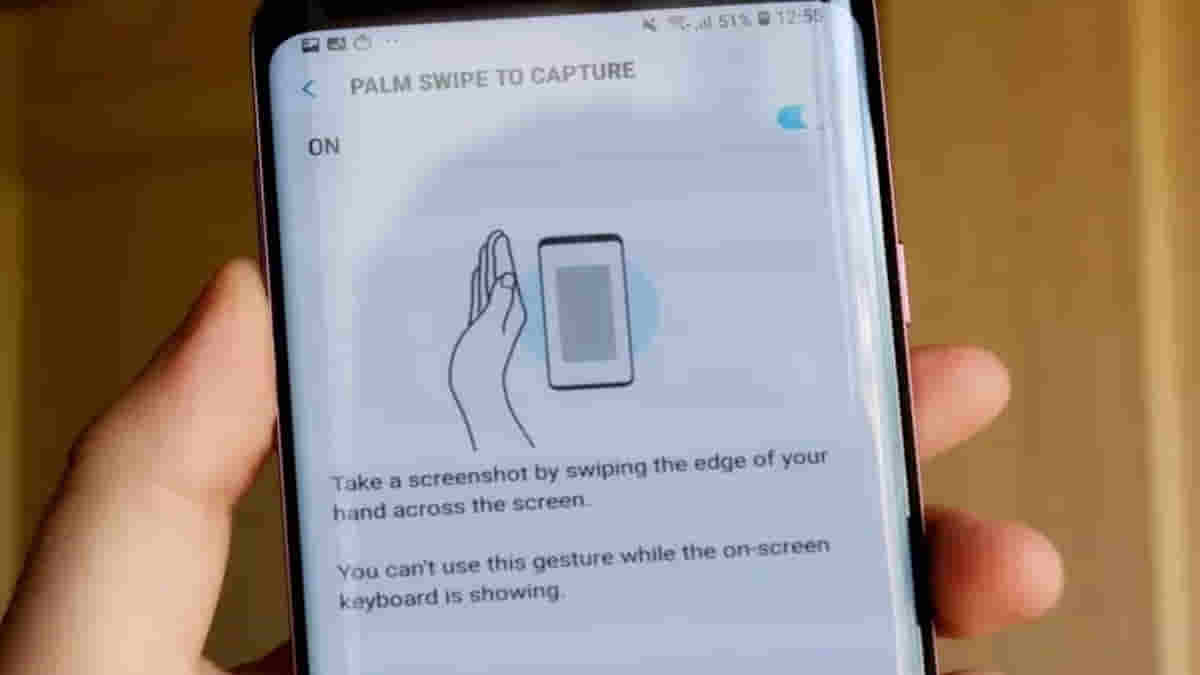Cara screenshot HP Samsung cukup mudah. Cara menangkap gambar layar HP Samsung tak jauh beda dengan cara screenshot di ponsel Android lainnya. Ada kalanya memang pengguna ponsel perlu melakukan screenshot atau menangkap layar dengan tutorial HP yang mudah.
Screenshot adalah inovasi yang dipengaruhi oleh adanya perkembangan teknologi. Tujuannya adalah mempermudah pengguna ponsel pintar di dalam mengambil objek pada layar.
Dengan adanya fitur screenshot tersebut, Anda bisa mengambil gambar dari kegiatan yang terjadi di layar ponsel. Seperti main game, chatting, mengambil dokumen penting, dan sebagainya.
Baca Juga: Penyebab Ghost Touch pada Layar Ponsel dan Cara Mengatasinya
Ketahui Cara Screenshot HP Samsung
Setiap smartphone punya fitur screenshot atau screen capture. Seperti ulasan sebelumnya, screenshot merupakan fitur untuk menyimpan tampilan layar HP.
Setiap ponsel umumnya memakai tombol fisik untuk melakukan screenshot atau menyimpan layar. Sebagai contoh adalah smartphone jenis Samsung memakai tombol untuk screenshot.
Cara menangkap layar Samsung paling umum yakni dengan menekan tombol power dan volume turun secara bersamaan. Maka ponsel akan menyimpan tangkapan layar di galeri foto secara otomatis.
Beberapa ponsel tipe terbaru keluaran Samsung bahkan menawarkan cara screenshot dengan lebih mudah. Seperti fitur Bixby, menu asisten, Motion and Gestures, serta masih banyak lagi.
Nah, berikut beberapa cara mudah mengambil tangkapan layar di ponsel Samsung.
Memakai Tombol Power + Volume Turun
Menggunakan kombinasi tombol merupakan cara screenshot HP Samsung paling umum. Anda dapat menekan tombol power dan volume atas secara bersamaan. Berikut langkah-langkahnya:
- Silahkan buka layar ponsel Samsung yang ingin Anda screenshot
- Tekanlah secara bersamaan tombol power dan volume turun
- Tunggulah hingga ponsel berkedip atau berbunyi
- Apabila ponsel sudah berkedip, lepaskan tangan
- Lalu akan muncul tampilan layar pada bagian kiri bawah
- Hasil tangkapan layar tersebut akan tersimpan di galeri HP secara otomatis
- Anda dapat melakukan edit screenshot, caranya yaitu dengan menekan tampilan layar.
Baca Juga: Cara Merawat Touchscreen HP Agar Tetap Awet dan Tidak Mudah Rusak!
Sapuan Tangan
Beberapa HP Samsung juga menyematkan fitur swipe to capture atau sapuan tangan. Fitur tersebut mempermudah pengguna untuk melakukan tangkapan layar secara otomatis.
Berikut cara mengambil tangkapan layar Samsung memakai swipe to capture:
- Bukalah Setting atau Pengaturan lalu pilih “Advanced Features”
- Selanjutnya klik “Motions and Gestures” dan aktifkan “Palm Swipe to Capture”
- Kemudian, pilihlah aplikasi, foto, maupun informasi yang ingin Anda simpan
- Berikutnya, letakkan tangan Anda secara vertikal di tepi kanan atau kiri ponsel
- Sesudah itu, usap perlahan ke seberang layar
- Upayakan tangan Anda tetap menyentuh layar di dalam satu gerakan
- Hasil screenshot secara otomatis akan tersimpan
Gunakan S Pen
Beberapa series ponsel rilisan Samsung memakai S Pen, salah satunya yakni Galaxy Note. Fungsi S Pen selain untuk menulis pada layar HP, juga dapat digunakan untuk mengambil tangkapan layar tanpa menekan tombol.
Berikut cara screenshot HP Samsung menggunakan S Pen:
- Arahkan S Pen ke layar yang ingin Anda screenshot
- Tekanlah selama beberapa detik tombol pada Stylus S Pen
- Tunggulah beberapa saat, maka screenshot akan tersimpan secara otomatis
- Anda juga dapat mengambil tangkapan layar berupa potongan gambar dengan fitur “Smart Select”
- Gunakan screen write untuk menulis catatan
- Cara selanjutnya yakni memanfaatkan fitur scrapbook pada menu radial air command. Tekanlah S Pen ke gambar lingkaran pada sekeliling bagian layar kemudian screenshot. Anda dapat menambahkan catatan, tags, serta kategori gambar.
Bixby Voice
Beberapa tipe HP Samsung dapat memakai Bixby Voice. Fitur tersebut mempermudah pengguna sebagai asisten pintar. Anda dapat mendownload Bixby Voice apabila fitur tersebut tidak tersedia langsung di HP.
Berikut langkah-langkah screenshot menggunakan Bixby Voice:
- Bukalah layar ponsel lalu tekan dan tahan tombol samping handphone
- Tekanlah hingga muncul suara Bixby Voice
- Kemudian ucapkan “Hi Bixby took a screenshot”
- Secara otomatis Bixby bakal menyimpan screenshot di HP.
Baca Juga: Cara Menghias Homescreen iPhone Agar Tampilannya Lebih Cantik
Rolling Screenshot (Panjang)
Fitur rolling screenshot bermanfaat untuk menyimpan tangkapan layar lebih panjang. Contohnya, Anda hendak menyimpan tulisan pada browser namun fitur screenshot hanya akan menangkap satu tampilan.
Nah, berikut cara melakukan rolling screenshot:
- Pertama lakukan screenshot memakai cara seperti biasa kemudian pilihlah “Capture More”
- Scroll HP ke bawah guna menangkap tampilan layar otomatis
- Berikutnya pastikan Anda menekan jari layar hingga selesai
- Nah, screenshot secara otomatis akan tersimpan lengkap dari atas hingga bawah
- Rolling screenshot ini biasanya menghasilkan ukuran gambar lebih besar.
Nah, demikian beberapa cara screenshot HP Samsung yang bisa Anda coba. Silahkan memperhatikan setiap langkahnya supaya screenshot tidak mengalami kegagalan. Sebelum melakukan screenshot, pastikan ruang penyimpanannya mencukupi. (R10/HR-Online)